Soluciones fáciles para problemas comunes de TV
Publicado: 2022-01-29Si no te has sumergido en el sistema de menús de tu televisor, es posible que estés lidiando con peculiaridades molestas que ni siquiera sabías que podías solucionar. La configuración predeterminada en muchos televisores no siempre ofrece la mejor imagen, especialmente cuando considera que cada fuente de video (decodificador de cable, transmisor de medios, reproductor de Blu-ray, sistema de juego) probablemente tiene su propia configuración ideal que se aplica. Aquí hay soluciones fáciles para cuatro problemas comunes de imagen.
Reparar una imagen aplastada, estirada o recortada
¿Alguna vez has visto la televisión y has pensado que la imagen se ve un poco fuera de lugar? Tal vez las personas se vean aplastadas, o tal vez partes de la imagen parezcan estar desapareciendo más allá del borde de la pantalla. Este es un problema común con muchos televisores, y es uno que puede solucionar fácilmente.
El tamaño de la imagen es una configuración que tiene muchos nombres diferentes en diferentes televisores, pero todos hacen lo mismo: afectan la forma en que la señal de video que recibe el televisor se muestra geométricamente en la pantalla. Idealmente, la imagen se mapea píxel a píxel en el televisor, pero no siempre es así. A veces, la relación de aspecto está desactivada, lo que obliga a estirar o recortar la imagen. Otras veces, el televisor recorta el borde de la imagen para adaptarla a los formatos de transmisión. Cuando esto sucede, debe corregir el tamaño de la imagen.
La configuración de Tamaño de imagen también se puede denominar Zoom, Ancho, Relación de aspecto o incluso simplemente Imagen. Verifique el menú de configuración de su televisor para ver si hay algún elemento que suene como uno de esos términos. Si no está seguro de si es la selección correcta, verifique qué opciones están disponibles y busque Zoom, Estirar, Ancho o 16:9. Esas opciones indican que está buscando la configuración correcta. También significan que está buscando las opciones incorrectas para obtener la mejor imagen en su televisor.
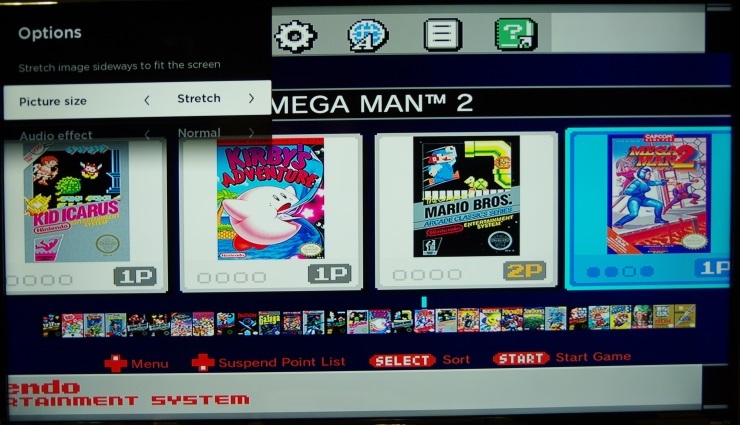
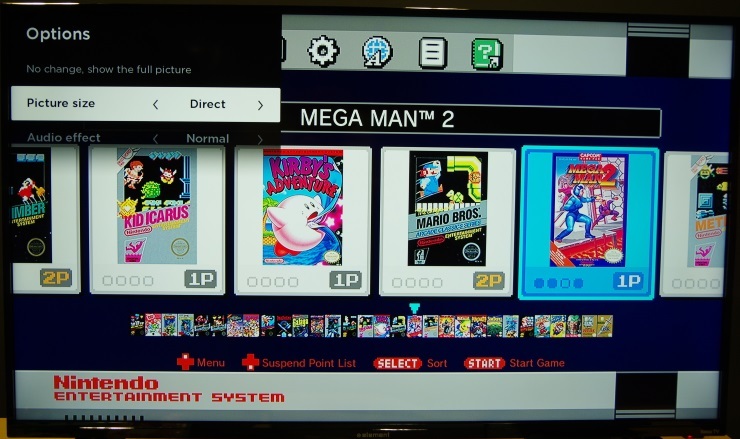
Para cualquier sistema de juego moderno, concentrador de medios, caja de cable o computadora que emita a 1080p (1920 por 1080) o 4K (3840 por 2160), desea que su televisor muestre la señal píxel por píxel si es una opción. En el menú Tamaño de imagen, seleccione Directo o Just-Fit. Esto le indicará a su televisor que muestre cualquier video que obtenga de su dispositivo conectado a medida que lo recibe, sin estirar ni recortar nada. Esta opción simple puede corregir cualquier distorsión extraña que veas cuando miras televisión.
Si el modo píxel por píxel no ayuda (especialmente si usa una fuente de video pre-HD más antigua conectada a través de entradas compuestas o de componentes), pruebe las configuraciones 16:9 y 4:3. Los sistemas de juegos y los reproductores de DVD más antiguos tienen una relación de aspecto de 4:3, y se ven mejor en los televisores modernos con barras negras a cada lado para mantener esa relación.
Si conecta una computadora u otros dispositivos a su televisor, es posible que experimente otro problema: un exceso de exploración. Antes de que se transmitiera la televisión digital, las señales de televisión transmitían más de la imagen de lo que se pretendía que se mostrara en el televisor. Este cuadro adicional de imagen se conoce como overscan, y los televisores están diseñados para recortarlo. Algunos televisores aún cortan el overscan, y cuando conectan una fuente de video no saben muy bien cómo manejarla, eso es lo que hacen. Hemos visto esto a menudo en los televisores Samsung cuando conectamos PC a ellos. Si cambiar el tamaño de la imagen te deja con una imagen que parece estar recortada en los bordes, estás lidiando con una sobreexploración. Busque en el sistema de menús de su televisor una opción separada llamada Overscan. Es probable que esté cerca de la opción Tamaño de imagen en el menú, pero podría aparecer en cualquier lugar (incluida la Configuración avanzada). Establezca Overscan en Off o Disable y finalmente verá la imagen completa.
Cómo desactivar el efecto de telenovela
El "efecto de telenovela" es una queja de imagen común que ocurre cuando el movimiento en la pantalla parece poco natural. A menudo se debe a que el televisor simula 60 o más fotogramas por segundo (fps) cuando el video de origen no lo proporciona. La mayoría de las películas y programas se muestran a 24 o 30 fotogramas por segundo. 24 fps es la velocidad de fotogramas estándar para películas, mientras que 30 fps es la velocidad de fotogramas estándar para televisión producida.
Muchos televisores tienen una frecuencia de actualización de 120 Hz o pueden mostrar hasta 120 cuadros por segundo. A menudo, también ofrecen funciones de procesamiento de imágenes que pueden hacer que el movimiento parezca más suave para que coincida con esa velocidad de fotogramas, o incluso simular velocidades de fotogramas más altas.
Estas características son efectivas para hacer que un video de 24 o 30 fps se vea muy fluido. El problema es que hacen que el video se vea demasiado fluido. Parece antinatural y discordante, lo que da como resultado el efecto de una telenovela. Pueden ser agradables cuando miras deportes o juegas videojuegos, pero para la mayoría de las películas y programas de televisión, simplemente hacen que todo parezca extraño, como si estuvieras parado detrás de la cámara y viendo exactamente lo que ve.
La solución es simple: desactive el suavizado de movimiento. Eso es. El hecho de que un televisor tenga una frecuencia de actualización de 120 Hz no significa que deba usarlo. Deshabilitar las funciones de suavizado de movimiento detendrá el efecto de telenovela. Las películas se verán como películas y los programas de televisión se verán como programas de televisión nuevamente.
Poner su televisor en el modo Teatro o Cine puede desactivar esas funciones automáticamente, pero si no es así, deberá desactivarlas manualmente. Lea nuestra guía para desactivar el suavizado de movimiento para averiguar dónde está oculta la configuración en los sistemas de menú de los televisores LG, Samsung, Amazon Fire TV, Android TV y Roku TV actuales.
Qué hacer si la imagen es demasiado oscura
¿Alguna vez ha notado que la imagen en su televisor se ve más brillante o más tenue dependiendo de la hora del día? Es probable que se deba a una función de ahorro de energía que es la pesadilla de los cinéfilos en todas partes: el sensor de luz. Muchos televisores tienen sensores de luz ambiental que ajustan el brillo de la imagen sobre la marcha, en función de si la habitación en la que se encuentra es luminosa u oscura. Suena útil sobre el papel, pero significa que usted mismo no puede garantizar un control constante del brillo del televisor.

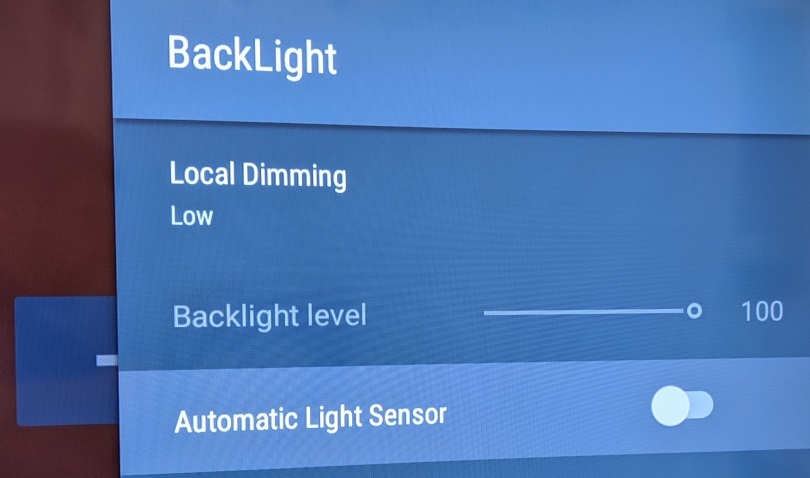
Puede mantener el control directo sobre el brillo de su televisor apagando el sensor de luz ambiental. Esta configuración se puede ocultar en varias áreas diferentes del sistema de menús de su televisor, según la interfaz. Para Android TV, es una configuración que se encuentra en el menú Luz de fondo de la configuración de Imagen. En televisores LG con webOS, está en el menú Ahorro de energía. Deshabilitar cualquier configuración que diga Luz ambiental o Sensor inteligente desactivará la función. Es posible que también deba cambiar los modos de imagen para asegurarse de que permanezca apagado, y mantenerse alejado de cualquier modo de imagen de Ahorro automático de energía (APS), ya que también ajustará automáticamente el brillo de su televisor y, a menudo, se equivocará en el lado del atenuador.
Para un control más preciso, también puede desactivar cualquier función de ahorro de energía en su televisor. Estos no necesariamente usan sensores de luz, pero ajustan la luz de fondo del televisor para ahorrar electricidad. Busque cualquier ajuste de Ahorro de energía, Ahorro de energía o Eco y configúrelo en Bajo o Desactivado. Luego puede ajustar la luz de fondo del televisor manualmente para adaptarla a sus gustos. Por supuesto, esto hará que su televisor use más energía a menos que prefiera ver una imagen tenue; Según el tipo de panel y el modo de imagen, un televisor de 65 pulgadas puede consumir entre 80 y 300 vatios en condiciones normales de visualización.
Recomendado por Nuestros Editores



Cómo arreglar el color en tu televisor
Si ha visto la televisión y pensó que la imagen se ve un poco extrañamente azul o verde, o que los tonos de la piel se ven de un amarillo poco natural, es posible que la configuración de color de su televisor esté desactivada. Una calibración completa puede obtener los mejores colores posibles de su televisor, pero este es un proceso complicado y costoso por el que la mayoría de los usuarios no querrán pasar. Afortunadamente, hay varias configuraciones simples que puede recorrer para obtener colores bastante precisos de la caja.
Las señales de video se basan en el punto blanco D65, un valor estándar que establece el blanco en una temperatura de color de 6504 Kelvin. Sin entrar en las matemáticas extensas detrás de esto, así es como debería verse el blanco bajo la luz promedio del mediodía. Los modos de imagen predeterminados de los televisores tienden a configurar el blanco para que parezca un poco más azul de lo que debería. Esta configuración se conoce como balance de blancos y está disponible en casi todos los televisores. La mayoría de los modos de imagen, como Normal, Estándar y Vívido, configuran el balance de blancos intencionalmente fresco. Esto hace que la imagen resalte más, pero no es natural.
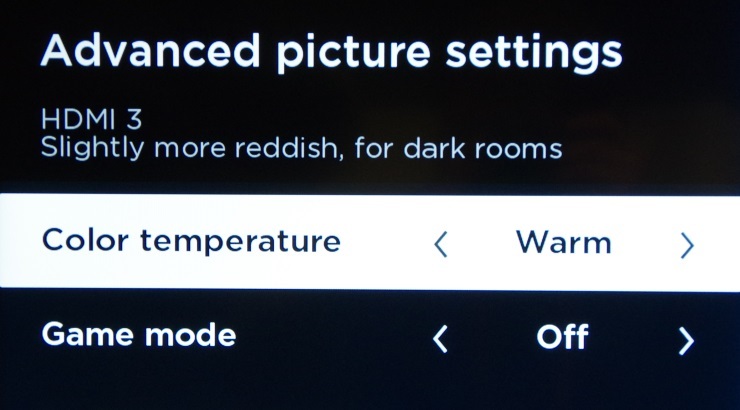
En nuestras pruebas, el uso del modo de imagen enfocada en películas de un televisor generalmente producirá los colores más precisos. Este modo de imagen puede llamarse Película, Cine o Calibrado, y configurará automáticamente la temperatura de color para que sea lo más cercana a lo que los cineastas pretendían de fábrica, sin una calibración completa. Configure su televisor en este modo si está disponible.
Si eso no funciona, configure el balance de blancos de su televisor en la configuración más cálida disponible. Solo necesita saber cómo encontrar esa configuración. En el sistema de menús de su televisor, en las opciones de imagen, busque un valor llamado Balance de blancos o Temperatura de color. Esta configuración debería brindarle algunas opciones diferentes, como Frío, Normal y Cálido. Elegir Warm probablemente le dará a su televisor los colores más precisos que puede esperar de fábrica.
Si ve más de una configuración Cálida, o si no hay una configuración Cálida, tendrá que elegir la opción que haga que la imagen se vea menos azul verdosa y más roja rosada. No te preocupes; estos ajustes preestablecidos no sesgarán horriblemente los colores, e incluso si el rosado de la imagen parece extraño al principio, en realidad es la opción más precisa.
Cerca de estos ajustes probablemente encontrarás submenús avanzados que te invitan a calibrar el color o ajustar el balance de blancos. Aléjate de estos menús, o de cualquier opción que te invite a cambiar de número. Estas son configuraciones para que trabajen los calibradores, y es muy fácil distorsionar completamente la precisión del color de su televisor si no sabe lo que está haciendo. Si esto sucede, deberá restaurar la configuración predeterminada de su televisor y comenzar de nuevo.
Recuerde, incluso si tiene un televisor nuevo, es posible que no esté configurado correctamente para obtener la mejor imagen posible, por lo que vale la pena desplazarse por el menú de configuración para verificar las cosas. Mientras tanto, si está pensando en comprar un televisor nuevo, consulte nuestras historias sobre qué significan realmente los números de modelo y SKU del televisor y cómo elegir el tamaño de pantalla adecuado. Y echa un vistazo a nuestros explicadores sobre 4K, 8K y HDR para descubrir qué características son importantes para ti.
